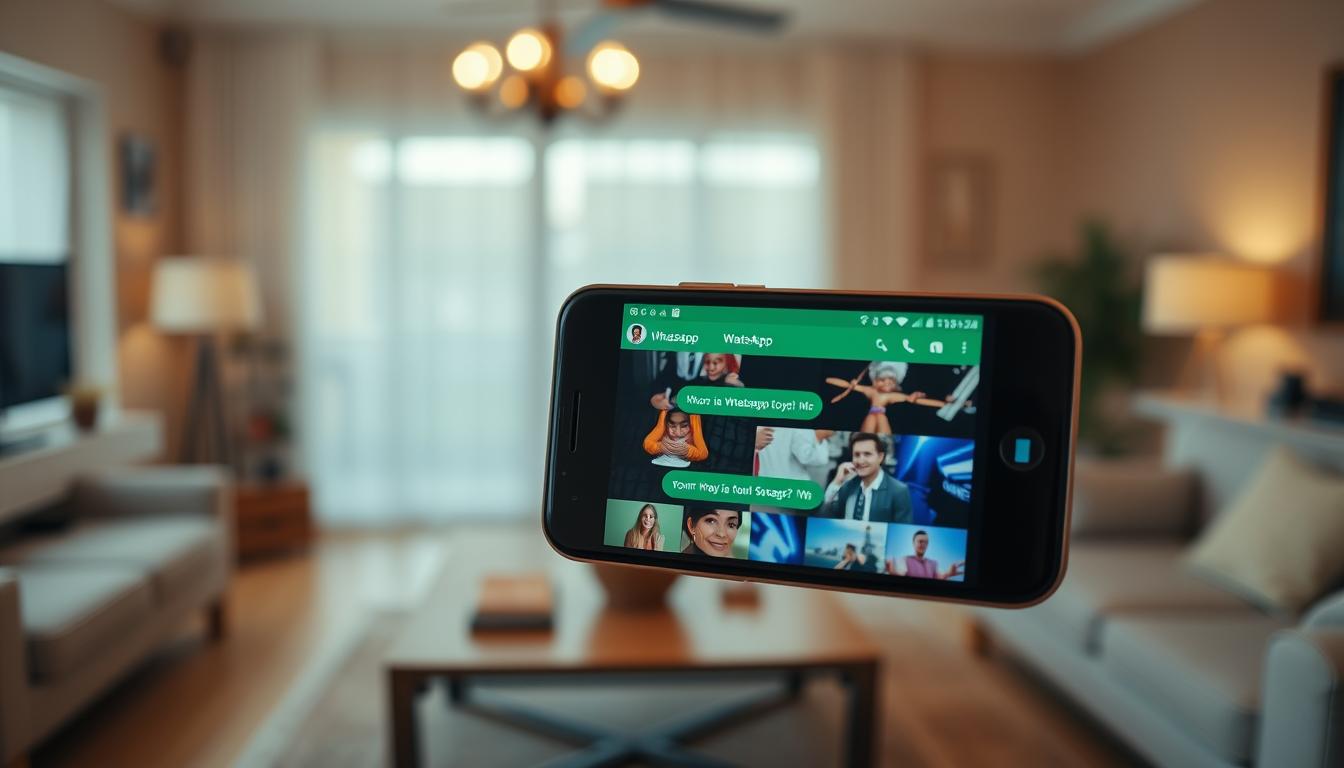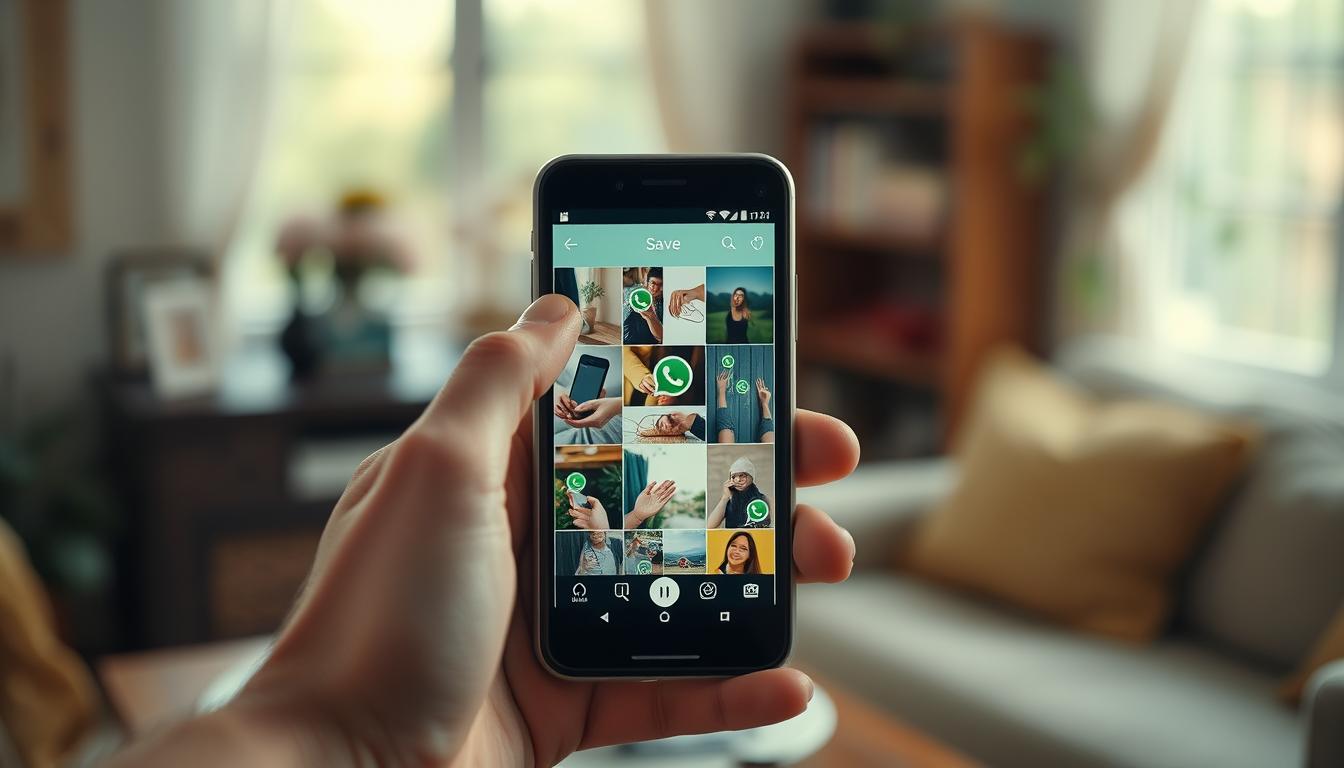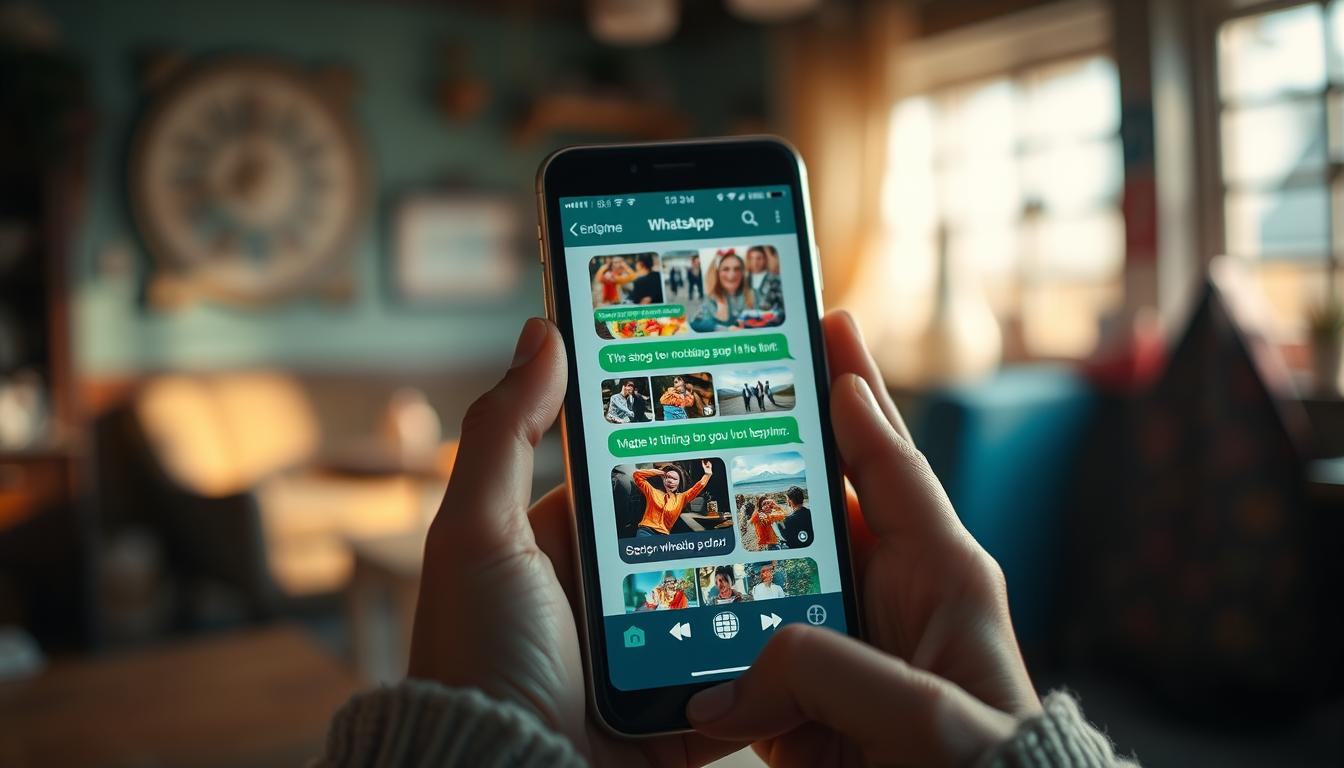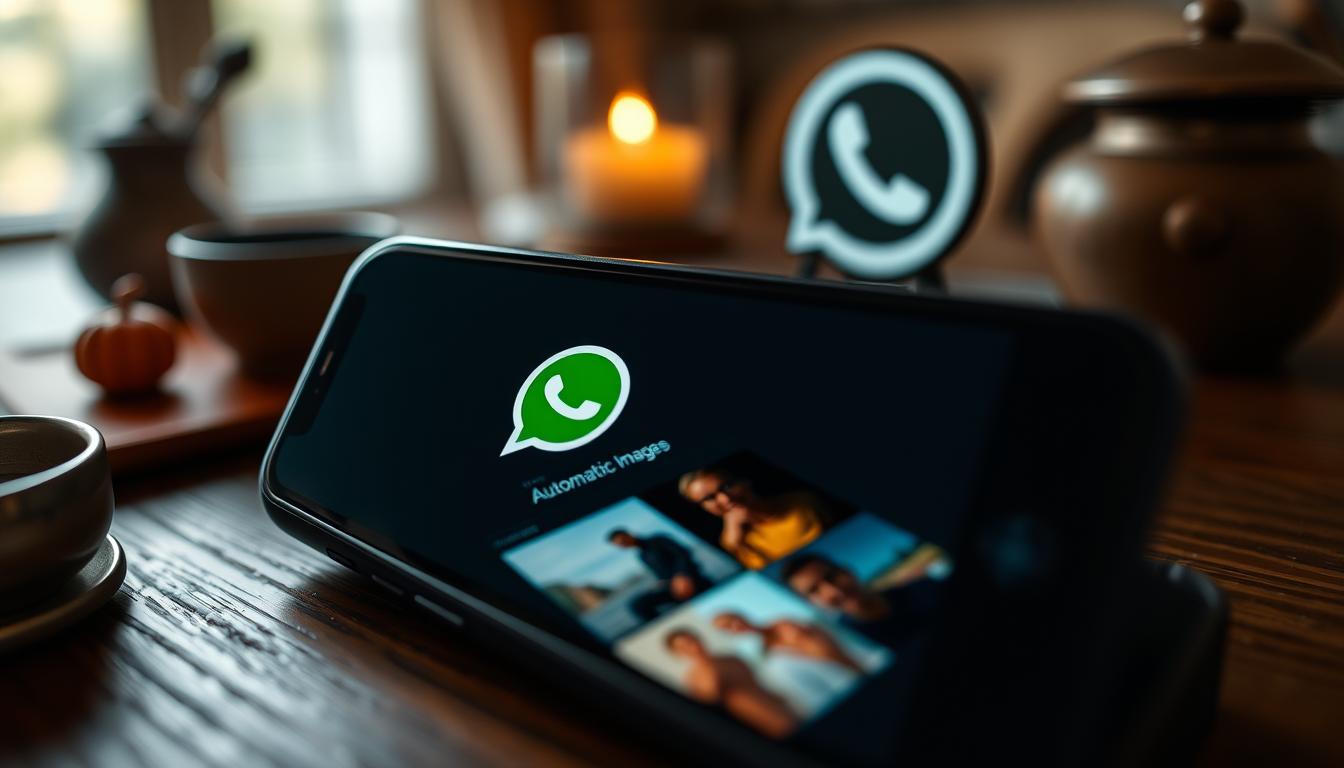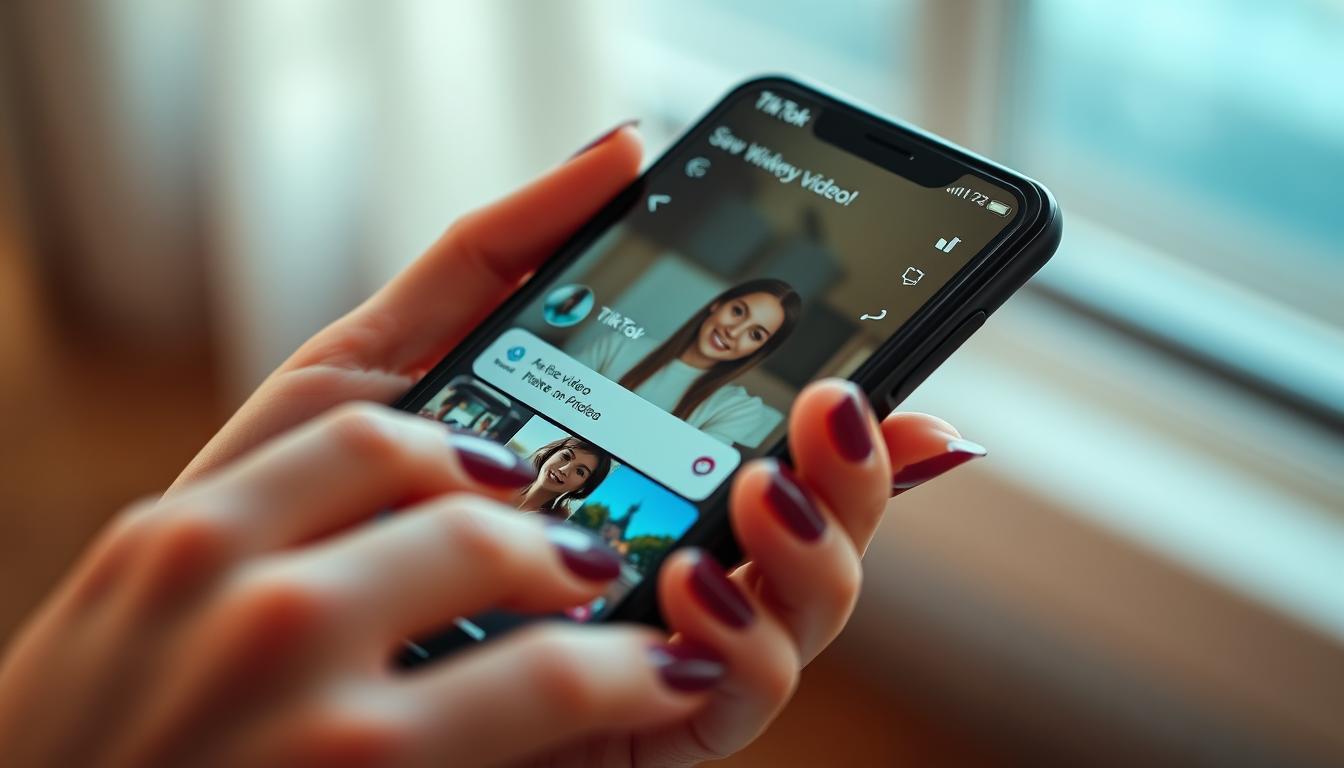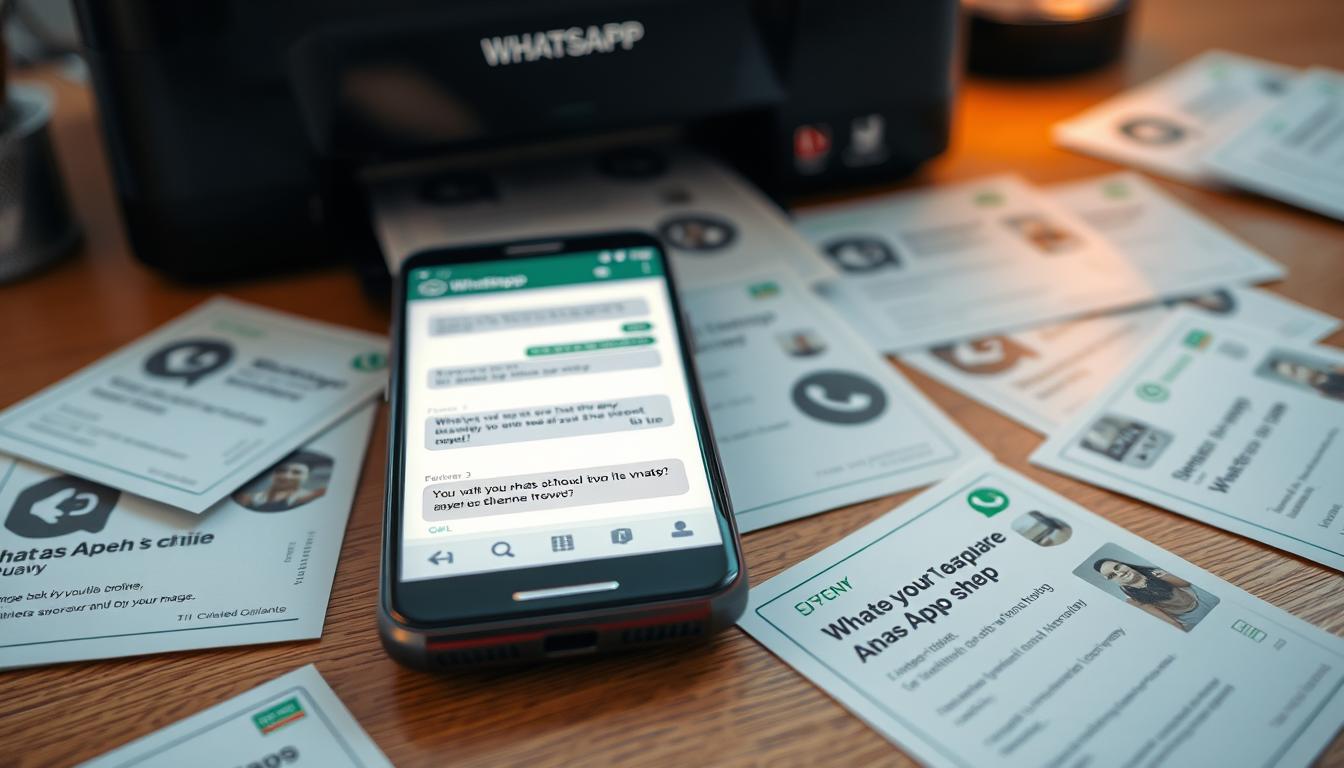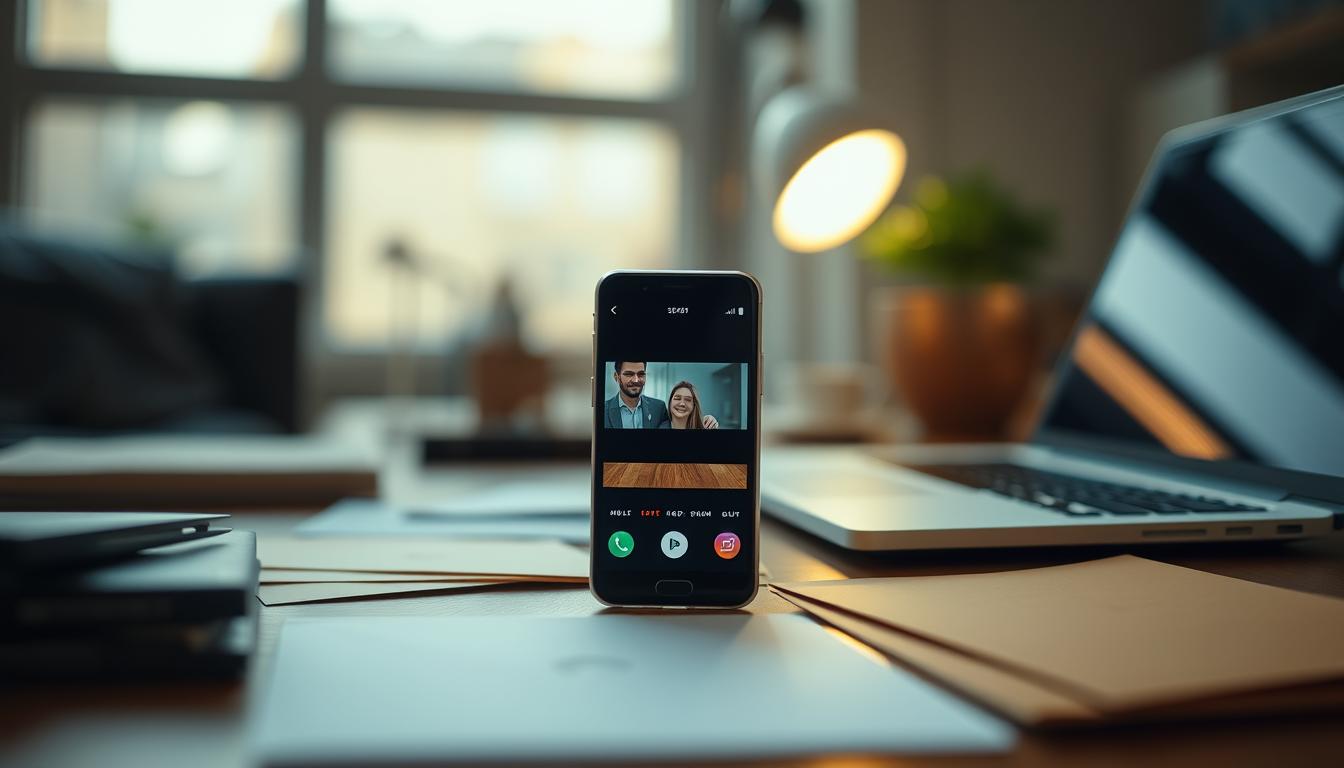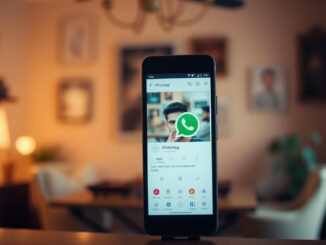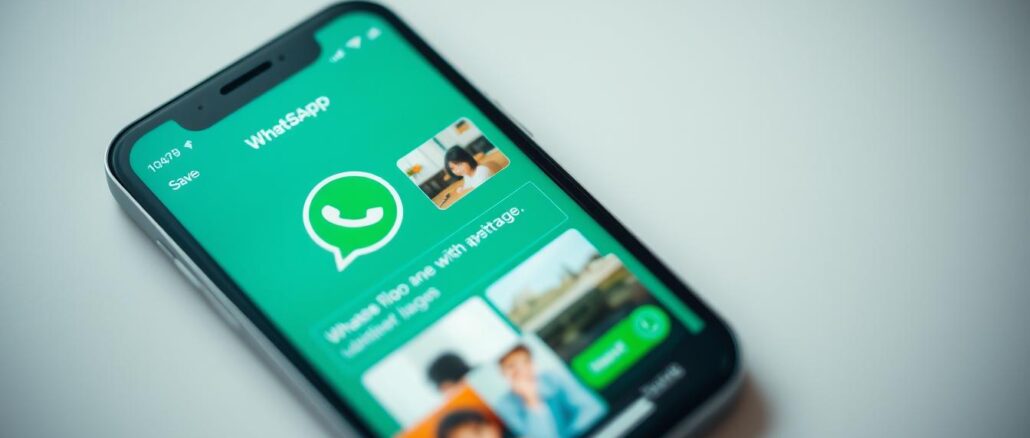
Wussten Sie, dass sich in WhatsApp-Gesprächen durchschnittlich zahlreiche Bilder und Videos ansammeln, die zusätzlichen Speicherplatz benötigen? Das Herunterladen und Sichern dieser Medien ist jedoch einfacher als gedacht. In dieser Anleitung zeigen wir Ihnen, wie Sie WhatsApp-Bilder sowohl auf Android-Geräten als auch auf iPhones speichern können.
Es gibt verschiedene Möglichkeiten, um Bilder von WhatsApp auf dem Handy zu sichern. Egal ob Sie nur einzelne Fotos speichern möchten oder gleich ganze Alben, wir erklären Ihnen Schritt für Schritt, wie Sie WhatsApp-Bilder herunterladen und in der Galerie oder Fotos-App wiederfinden können.
Während Android-Nutzer die Option haben, empfangene Medien automatisch in der Galerie zu speichern, ist dies bei iPhones etwas umständlicher. Dennoch gibt es auch für iPhone-Besitzer effektive Wege, um WhatsApp-Bilder zu sichern und auf dem Gerät zu verwalten.
Folgen Sie unserer Schritt-für-Schritt-Anleitung und lernen Sie, wie Sie ganz einfach WhatsApp-Bilder speichern können – egal ob automatisch oder manuell, auf Android oder iOS. So haben Sie Ihre wertvollen Erinnerungen immer griffbereit und müssen sich keine Sorgen mehr um verlorene Fotos machen.
Automatisches Speichern von WhatsApp-Bildern auf Android
Android-Nutzer können WhatsApp-Bilder ganz einfach automatisch speichern, indem sie in den Einstellungen der App die Option „Sichtbarkeit von Medien“ aktivieren. Durch diese Funktion werden alle empfangenen Bilder direkt im Ordner „WhatsApp Images“ in der Galerie-App des Smartphones abgelegt. So haben Sie jederzeit schnellen Zugriff auf Ihre WhatsApp-Fotos und können diese bequem verwalten.
Einstellungen für automatisches Speichern finden
Um die Einstellungen für das automatische Speichern von WhatsApp-Bildern auf Android zu finden, gehen Sie folgendermaßen vor:
- Öffnen Sie WhatsApp und tippen Sie auf das Drei-Punkte-Menü oben rechts
- Wählen Sie „Einstellungen“ und dann „Chats“ aus
- Scrollen Sie nach unten bis zur Option „Sichtbarkeit von Medien“
Hier können Sie die Funktion zum automatischen Speichern von Bildern aktivieren oder deaktivieren. Standardmäßig ist diese Option meist schon eingeschaltet, sodass Sie nichts weiter tun müssen, um von der praktischen Funktion zu profitieren.
Aktivieren der Option „Sichtbarkeit von Medien“
Sollte die Option „Sichtbarkeit von Medien“ in Ihren WhatsApp-Einstellungen noch nicht aktiv sein, können Sie diese ganz einfach einschalten:
- Tippen Sie auf den Schieberegler neben „Sichtbarkeit von Medien“, um die Funktion zu aktivieren
- Bestätigen Sie Ihre Auswahl im erscheinenden Fenster mit „OK“
Ab sofort werden alle neu empfangenen WhatsApp-Bilder automatisch in der Galerie Ihres Android-Smartphones gespeichert. Zudem haben Sie die Möglichkeit, für einzelne Chats individuell festzulegen, ob die Bilder automatisch gesichert werden sollen oder nicht. Tippen Sie dazu einfach in einem Chat oben auf den Namen des Kontakts oder der Gruppe und wählen Sie „Sichtbarkeit in Medien“ aus. Hier können Sie die Einstellung für diesen spezifischen Chat anpassen.
Durch das automatische Speichern von WhatsApp-Bildern auf Android haben Sie Ihre Fotos immer griffbereit und können diese auch außerhalb der App betrachten, bearbeiten oder teilen. Eine praktische Funktion, die Ihnen viel Zeit und Mühe erspart!
Manuelles Speichern von WhatsApp-Fotos auf Android
Neben der automatischen Speicherung von WhatsApp-Bildern gibt es auch die Möglichkeit, Fotos aus WhatsApp-Chats manuell zu speichern. Dieser Prozess ist einfach und ermöglicht es Ihnen, gezielt ausgewählte Bilder auf Ihrem Android-Gerät zu sichern.
Bild im Chat antippen und Optionen aufrufen
Um ein WhatsApp-Bild manuell zu speichern, öffnen Sie zunächst den Chat, in dem sich das gewünschte Foto befindet. Tippen Sie auf das Bild, um es in voller Größe anzuzeigen. Oben rechts finden Sie nun ein Drei-Punkte-Menü. Tippen Sie darauf, um weitere Optionen aufzurufen.
Bild über „Teilen“ und Google Fotos speichern
Im Optionsmenü wählen Sie nun „Teilen“ aus. Es öffnet sich eine Liste mit verschiedenen Apps und Diensten, über die Sie das Bild teilen können. Suchen Sie in dieser Liste nach „Auf Google Fotos hochladen“ und tippen Sie darauf. Das WhatsApp-Foto wird nun automatisch in Ihrer Google Fotos-Bibliothek gespeichert.
Gespeichertes Bild in der Galerie finden
Nachdem das Bild erfolgreich auf Google Fotos hochgeladen wurde, können Sie es auch in der „Fotos“-App von Google wiederfinden. Öffnen Sie dazu die App und navigieren Sie zu dem Bild. Tippen Sie erneut auf die drei Punkte, um das Optionsmenü aufzurufen. Hier wählen Sie nun „Herunterladen“ aus. Das WhatsApp-Bild wird dadurch in Ihrer Galerie-App gespeichert und ist jederzeit offline verfügbar.
Durch das manuelle Speichern von WhatsApp-Bildern auf Android haben Sie die volle Kontrolle darüber, welche Fotos Sie behalten möchten. So können Sie gezielt lustige Bilder, wichtige Grafiken oder persönliche Fotos aus Chats sichern und in Ihrer Galerie archivieren.
Automatisches Sichern von WhatsApp-Bildern auf iPhone
Für iPhone-Nutzer ist das automatische Speichern von WhatsApp-Bildern eine praktische Funktion, um alle empfangenen Fotos und Videos direkt in der Fotos-App zu sichern. Standardmäßig werden die Medien auf das iPhone heruntergeladen, was jedoch auf Dauer den Speicher belasten kann. Glücklicherweise lässt sich diese Funktion mit wenigen Schritten aktivieren oder deaktivieren, um Speicherplatz zu sparen und die Foto-Mediathek übersichtlich zu halten.
Erlaubnis zum automatischen Speichern erteilen
Um WhatsApp-Bilder automatisch auf dem iPhone zu sichern, müssen Sie zunächst die Erlaubnis dafür erteilen. Gehen Sie dazu in den WhatsApp-Einstellungen auf „Chats“ und aktivieren Sie die Option „In Aufnahmen speichern“. Dadurch werden alle empfangenen Bilder und Videos direkt in der Fotos-App gespeichert, ohne dass Sie manuell eingreifen müssen. Diese Einstellung kann jederzeit wieder geändert werden, wenn Sie das automatische Speichern deaktivieren möchten.
Gespeicherte Bilder im WhatsApp-Ordner der Fotos-App finden
Wenn Sie die Funktion „In Aufnahmen speichern“ aktiviert haben, werden alle empfangenen WhatsApp-Bilder im gleichnamigen Ordner der Fotos-App abgelegt. Dort finden Sie alle gespeicherten Medien übersichtlich an einem Ort. Beachten Sie jedoch, dass dieser Ordner schnell anwachsen kann, wenn Sie viele Bilder und Videos über WhatsApp erhalten. Um Speicherplatz zu sparen, können Sie unerwünschte Medien löschen oder die automatische Speicherung für einzelne Kontakte deaktivieren, indem Sie im Chat auf den Namen tippen und „Sichern in ‚Aufnahmen'“ entsprechend einstellen.
Mit diesen einfachen Schritten können Sie WhatsApp-Bilder automatisch auf Ihrem iPhone sichern und jederzeit in der Fotos-App darauf zugreifen. So haben Sie alle wichtigen Erinnerungen immer griffbereit und müssen sich keine Gedanken mehr machen, dass Bilder verloren gehen könnten.
Wie kann ich WhatsApp-Bilder speichern: Manuelle Methode für iPhone
Für iPhone-Nutzer, die ihre WhatsApp-Fotos manuell sichern möchten, gibt es eine einfache Möglichkeit, Bilder aus dem WhatsApp-Chat auf dem iPhone zu speichern. Dieser Prozess ermöglicht es Ihnen, ausgewählte Fotos gezielt zu sichern, ohne automatische Backups zu verwenden.
Um ein einzelnes Bild manuell zu speichern, tippen Sie im Chat auf das gewünschte Foto, bis es vergrößert dargestellt wird. In der unteren linken Ecke erscheint dann ein Teilen-Symbol. Wenn Sie darauf tippen, werden verschiedene Optionen angezeigt, darunter auch „Sichern“. Wählen Sie diese Option aus, um das WhatsApp-Bild direkt in der „Fotos“-App Ihres iPhones zu speichern.
Im Gegensatz zur automatischen Speicherung von WhatsApp-Bildern auf iPhones bietet die manuelle Methode mehr Kontrolle darüber, welche Fotos Sie behalten möchten. So können Sie gezielt Bilder aus WhatsApp-Chats auf Ihrem iPhone speichern, ohne unnötigen Speicherplatz zu belegen.
Beachten Sie jedoch, dass die manuelle Sicherung von WhatsApp-Fotos auf dem iPhone etwas zeitaufwendiger sein kann, insbesondere wenn Sie viele Bilder speichern möchten. Hier sind ein paar Tipps, um den Prozess zu optimieren:
- Speichern Sie Bilder direkt nach dem Empfang, um den Überblick zu behalten.
- Erstellen Sie Alben in der „Fotos“-App, um gespeicherte WhatsApp-Bilder zu organisieren.
- Löschen Sie regelmäßig Bilder, die Sie nicht mehr benötigen, um Speicherplatz freizugeben.
Mit der manuellen Methode zum Speichern von WhatsApp-Fotos auf dem iPhone haben Sie die volle Kontrolle über Ihre Bildsammlung. So können Sie wichtige Erinnerungen festhalten und gleichzeitig Ihren Speicherplatz effektiv verwalten.
Speicherorte für gesicherte WhatsApp-Bilder
Nachdem Sie Ihre WhatsApp-Bilder erfolgreich auf Ihrem Smartphone gespeichert haben, stellt sich die Frage nach dem optimalen Speicherort. Grundsätzlich werden die Fotos auf Android-Geräten standardmäßig im Ordner /sdcard/WhatsApp/Media/ abgelegt. Bei Smartphones ohne SD-Karte erfolgt die Speicherung im internen Speicher unter Eigene Dateien > Interner Speicher > WhatsApp > WhatsApp Images. Auf iPhones finden Sie die empfangenen WhatsApp-Bilder im WhatsApp-Ordner der Fotos-App.
Um den WhatsApp-Bilder Speicherort auf Android-Geräten zu ändern, benötigen Sie Root-Zugriff auf den Gerätespeicher. Ohne Root-Berechtigung ist eine direkte Anpassung des Zielpfads leider nicht möglich. Bei iOS-Geräten verhindert das Betriebssystem grundsätzlich eine Veränderung des Speicherorts für WhatsApp-Fotos.
Cloud-Speicher als zentrale Ablage nutzen
Um Ihre WhatsApp-Fotos dauerhaft zu sichern und von überall darauf zugreifen zu können, bietet sich die Nutzung eines Cloud-Speichers an. Dienste wie Google Fotos, iCloud oder Dropbox ermöglichen es Ihnen, die Bilder automatisch oder manuell hochzuladen und zentral zu verwalten. So haben Sie Ihre Erinnerungen jederzeit griffbereit und können sie bei Bedarf mit Freunden und Familie teilen.
Externe Speichermedien für zusätzliche Sicherheit
Neben der Cloud empfiehlt es sich, wichtige WhatsApp-Bilder zusätzlich auf externen Speichermedien zu sichern. Übertragen Sie die Fotos regelmäßig auf Ihren PC oder Laptop, um sie vor Datenverlust durch Probleme mit dem Smartphone zu schützen. Auch Speicherkarten oder externe Festplatten eignen sich hervorragend, um wertvolle Erinnerungen langfristig zu bewahren und bei Bedarf schnell darauf zuzugreifen.
Durch die geschickte Kombination verschiedener Speicherorte stellen Sie sicher, dass Ihre WhatsApp-Bilder jederzeit verfügbar und optimal geschützt sind. So können Sie sich ganz auf das Erstellen neuer Erinnerungen konzentrieren, ohne sich Gedanken um die Sicherheit Ihrer Fotos machen zu müssen.
WhatsApp-Bilder auf dem PC speichern
Viele WhatsApp-Nutzer möchten ihre empfangenen Fotos nicht nur auf dem Smartphone, sondern auch auf dem Computer sichern. Glücklicherweise gibt es verschiedene Möglichkeiten, um WhatsApp-Bilder auf den PC zu übertragen und dort zu speichern.
Eine einfache Methode ist die Verwendung von WhatsApp Web. Hierzu muss man lediglich WhatsApp auf dem Smartphone öffnen, den Punkt „WhatsApp Web“ in den Einstellungen auswählen und den angezeigten QR-Code mit der Kamera des Handys scannen. Anschließend werden alle Chats im Browser synchronisiert und man kann die gewünschten Bilder herunterladen.
Eine weitere Option ist das direkte Verbinden des Smartphones mit dem PC über ein USB-Kabel. Bei Android-Geräten findet man die WhatsApp-Bilder dann im Ordner „WhatsApp/Media/WhatsApp Images“. Diese können einfach auf den Computer kopiert werden. Bei iPhones muss man hingegen erst den internen Speicher des Geräts im Dateiexplorer öffnen und dann den Ordner „WhatsApp/Media/WhatsApp Images“ suchen.
Tipp: Mit speziellen WhatsApp-Transfer-Tools wie iTransor oder CopyTrans lassen sich alle WhatsApp-Daten inklusive Bilder, Videos und Chats bequem auf den PC übertragen und dort sichern. So hat man stets ein Backup, falls mal etwas mit dem Smartphone passieren sollte.
Egal für welche Methode man sich entscheidet: Die Sicherung der WhatsApp-Bilder auf dem Computer ist in wenigen Schritten erledigt. So kann man die Fotos nicht nur in der Cloud, sondern auch lokal auf der Festplatte archivieren und hat immer Zugriff darauf, selbst wenn das Smartphone mal verloren geht oder kaputt ist.
Tipps zum Verwalten und Bearbeiten gespeicherter WhatsApp-Fotos
Nachdem Sie nun wissen, wie man WhatsApp-Bilder auf verschiedenen Geräten speichert, ist es an der Zeit, einige nützliche Tipps zum Verwalten und Bearbeiten dieser Fotos zu erhalten. Mit ein paar einfachen Schritten können Sie Ihre WhatsApp-Bilder übersichtlich organisieren und ihnen eine persönliche Note verleihen.
Ordner und Alben zur Organisation verwenden
Um den Überblick über Ihre gespeicherten WhatsApp-Fotos zu behalten, empfiehlt es sich, diese in Ordnern und Alben zu sortieren. Hier sind einige Möglichkeiten:
- Erstellen Sie Ordner nach Datum, um Bilder chronologisch zu sortieren
- Gruppieren Sie Fotos nach Themen oder Anlässen wie Urlaub, Familie oder Arbeit
- Nutzen Sie die Suchfunktion Ihrer Galerie-App, um bestimmte Bilder schnell zu finden
- Vergeben Sie aussagekräftige Namen für Ordner und Alben, um die Navigation zu erleichtern
Bildbearbeitungs-Apps für kreative Anpassungen
Wenn Sie Ihre WhatsApp-Fotos aufpeppen möchten, bieten Bildbearbeitungs-Apps viele Möglichkeiten. Ob Helligkeit, Kontrast, Farben oder Zuschnitt – mit wenigen Klicks lassen sich beeindruckende Ergebnisse erzielen. Beliebte Apps sind:
- Adobe Lightroom: Professionelle Fotobearbeitung mit umfangreichen Werkzeugen
- Snapseed: Intuitive Oberfläche mit vielen Filtern und Effekten
- VSCO: Stilvolle Presets und manuelle Anpassungsoptionen für einen einzigartigen Look
Mit diesen Tipps haben Sie Ihre WhatsApp-Bilder im Griff und können sie ganz nach Ihren Vorstellungen verwalten und bearbeiten. Experimentieren Sie mit verschiedenen Ordnerstrukturen und Bearbeitungsstilen, um Ihre persönliche Note zu finden.
Fazit
Das Speichern von WhatsApp-Bildern ist auf Android und iPhone ein unkomplizierter Vorgang. Egal ob automatisch oder manuell, die Sicherung Ihrer wertvollen Erinnerungen ist mit wenigen Schritten erledigt. Android-Nutzer finden ihre automatisch gespeicherten WhatsApp-Bilder im „WhatsApp Images“-Ordner der Galerie, während iOS-Benutzer im „WhatsApp“-Ordner der Fotos-App fündig werden. Für die manuelle Speicherung stehen ebenfalls einfache Optionen wie „Teilen“ und „Auf Google Fotos hochladen“ bei Android oder das Antippen des Fotos im Chat und Auswahl des Teilen-Symbols bei iPhone zur Verfügung.
Um Ihre WhatsApp-Bilder langfristig zu sichern und optimal zu verwalten, bieten sich Cloud-Speicher, externe Speichermedien oder die Übertragung auf den PC an. Durch eine sinnvolle Organisation in Ordnern und Alben behalten Sie stets den Überblick über Ihre Fotos. Mit speziellen Bildbearbeitungs-Apps können Sie Ihre Aufnahmen zusätzlich aufwerten und kreativ anpassen. So holen Sie das Beste aus Ihren WhatsApp-Bildern heraus und bewahren Ihre Erinnerungen für die Zukunft.
Mit dieser Anleitung zum WhatsApp-Bilder speichern haben Sie alle wichtigen Informationen kompakt zusammengefasst. Egal ob Android oder iPhone – Sie können ab sofort Ihre Fotos ganz einfach sichern, verwalten und bearbeiten. Nutzen Sie die verschiedenen Möglichkeiten und erstellen Sie Ihre ganz persönliche Bildersammlung. So gehen garantiert keine Erinnerungen mehr verloren und Sie können jederzeit in schönen Momenten schwelgen.